Het toevoegen van emoji aan video's is een goede manier om oprechte emoties over te brengen. Op deze pagina laat ik je stap voor stap zien hoe je eenvoudig emoji aan video's kunt toevoegen met een gratis emoji-video-editor.
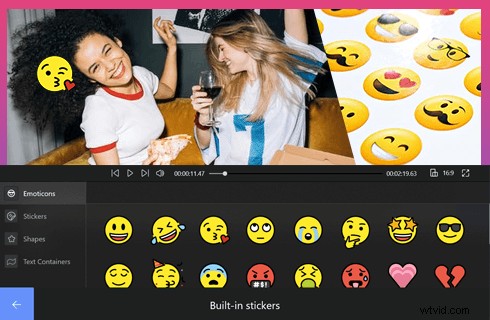
Emoji toevoegen aan video
Emoji's, het pictogram, logogram, ideogram dat oorspronkelijk werd gebruikt in getypte gesprekken, zijn hun gebruik uitgebreid naar videoproductie. Ze zijn altijd het teken geweest van het overbrengen van emoties, vooral plezier, sinds het allereerste begin ervan. Emoji die bijvoorbeeld op de juiste manier zijn toegevoegd aan grappige video's of grappige compilatievideo's, zullen je helemaal laten lachen.
Het toevoegen van geschikte emoticons aan je video's is een uitstekende manier om oprechte gevoelens en sensaties over te brengen in video's die saai zouden moeten zijn zonder de toevoeging.
Hieronder wordt de eenvoudigste methode voor het toevoegen van Emoji aan video's geïntroduceerd, alles wat je nodig hebt is een gratis video-emoji-adder. Lees verder voor meer informatie over drie methoden om emoji's toe te voegen aan video's op Windows, Android en iPhone.
Nieuwste tips voor videobewerking :Hoe u een videomontage maakt, hoe u een GIF bewerkt, hoe u de beeldverhouding van de video wijzigt
Beste gratis video-editor met talloze grappige emoji's
Voordat ik begin, wil ik FilmForth introduceren, een van de beste gratis video-editors zonder watermerk voor Windows 10 en 11. FilmForth kan dienen als een ongelooflijke emoji-video-editor omdat het wordt geleverd met een ingebouwde emoji-bibliotheek met tienduizenden van geweldige emoji's, afkomstig van internet.
Bovendien is FilmForth ook een competente videobewerkingstool waarmee u video's kunt bijsnijden, bijsnijden, roteren, vergroten/verkleinen en animatie-overlays kunt toevoegen.
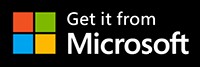
Emoji toevoegen aan video's op Windows met FilmForth
Stap 1. Maak een project aan in FilmForth
Om emoji's op video's te plaatsen met FilmForth, moet je ervoor zorgen dat FilmForth volledig is geïnstalleerd, start je FilmForth vanuit het Windows-startmenu en klik je vervolgens op de knop Nieuw project in het programma.
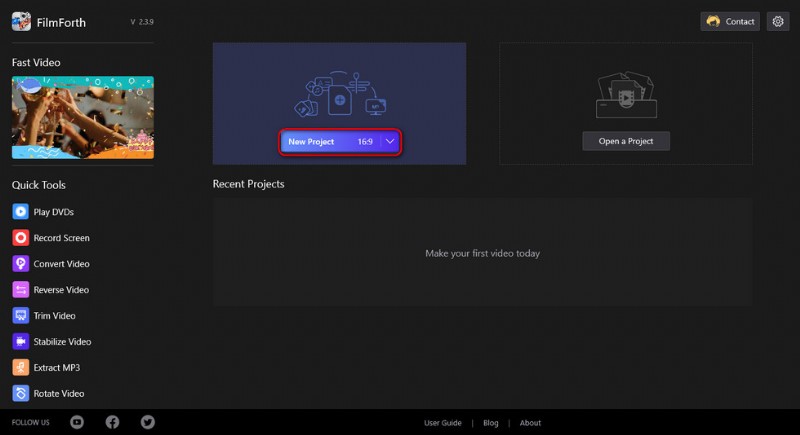
Maak een nieuw project aan
Stap 2. Importeer videoclips in FilmForth
Sleep de bestanden naar het programma of klik op de knop VIDEO-/FOTOCLIPS TOEVOEGEN om meerdere videoclips te laden waaraan u emoji's wilt toevoegen, en u wordt naar de videobewerkingswerkplek geleid. Het onderste paneel biedt een groot aantal videobewerkingsopties.
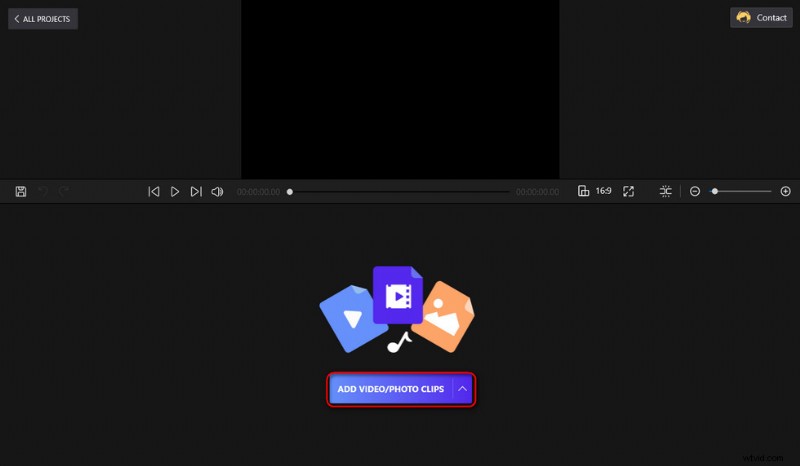
Laad mediabestanden in het programma
Stap 3. Ga naar de Picture in Picture-functie in FimForth
Druk op het onderste bedieningspaneel op de Picture in Picture-knop om naar het FilmForth Picture in Picture-functievenster te gaan, waar u het beeld-in-beeld-effect voor uw video's kunt toepassen.
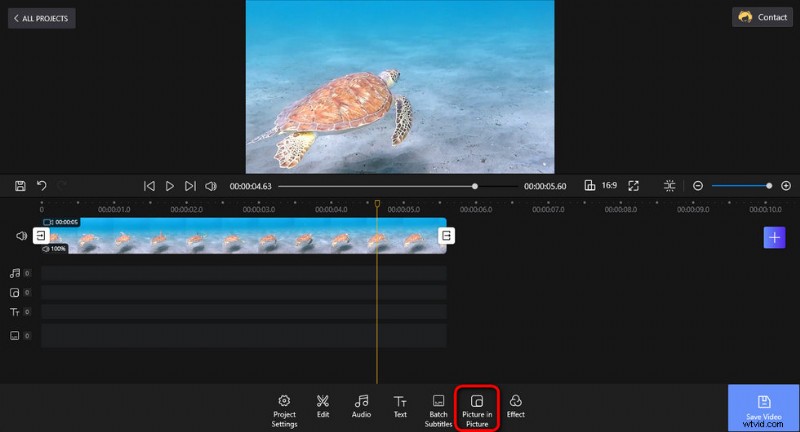
Ga naar PIP in FilmForth
Stap 4. Emoji toevoegen aan video's met FilmForth
Druk in het FilmForth Pic-in-pic-scherm op de knop Pic in Pic toevoegen rechtsonder en vervolgens op Ingebouwde stickers om de ingebouwde FilmForth-stickerbibliotheek te openen, die emoticons, stickers, vormen en tekstcontainers omvat die u gemakkelijk kunt toevoegen aan video's.
Klik in het gedeelte Emoticon op een gewenste om op je video te plaatsen en vervolgens kun je de sticker of de rand slepen en neerzetten om de plaatsing en grootte aan te passen.
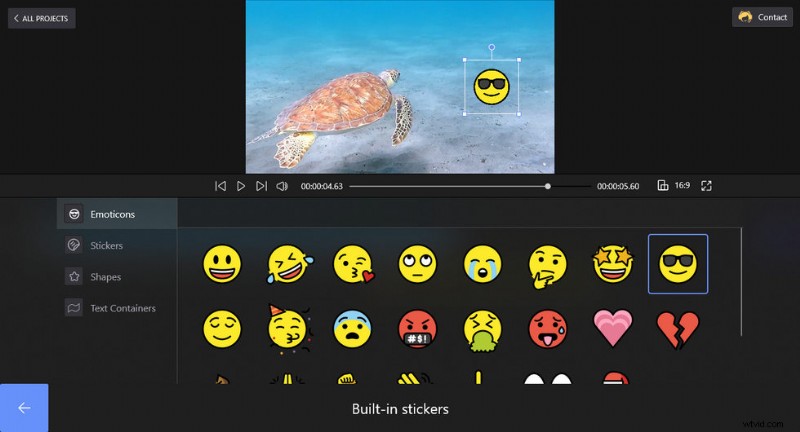
Emoji toevoegen aan video's
Stap 5. Video's opslaan en exporteren
Druk op de backspace-knop linksonder om het toevoegen van emoticons te voltooien. Bij het bewerken en toevoegen van emoji's kun je altijd op de afspeelknop drukken om een voorbeeld van je werk in het bovenste venster te bekijken. Wanneer u klaar bent, drukt u op de knop Video opslaan rechtsonder om de videoparameter aan te passen en het bewerkingswerk te exporteren.
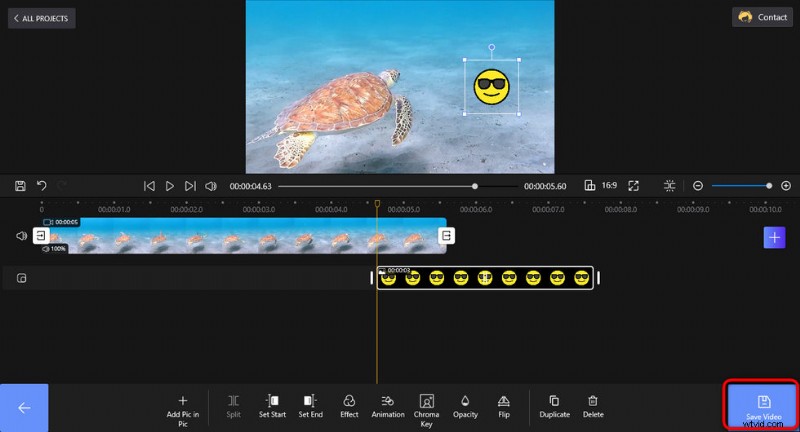
Emoji-video opslaan en exporteren
Emoji toevoegen aan video's op Android
Om emoji toe te voegen aan video's op mobiele Android-telefoons, raden we KineMaster aan, een populaire app voor het bewerken van video's voor zowel Android als iOS. Het is een gratis, intuïtieve en praktische tool voor het bewerken van video's waarmee je met een simpele tik emoji op video's kunt zetten. Om te beginnen, moet je eerst KineMaster downloaden op Google Play.
Meer informatie:KineMaster Video Editor 2022 Review
- Start de KineMaster-app op je Android-telefoon.
- Druk op de filmknop in het midden om een nieuw project te maken en selecteer vervolgens een beeldverhouding.
- Druk op de knop Media om de video in KineMaster te importeren.
- Druk op de optieknop Laag en vervolgens op Tekst.
- Kies een favoriete emoji op je toetsenbord en pas vervolgens de grootte en positie van de toegevoegde emoji aan.
- Tik op de deelknop aan de rechterkant om de emoji-video op te slaan en te exporteren.
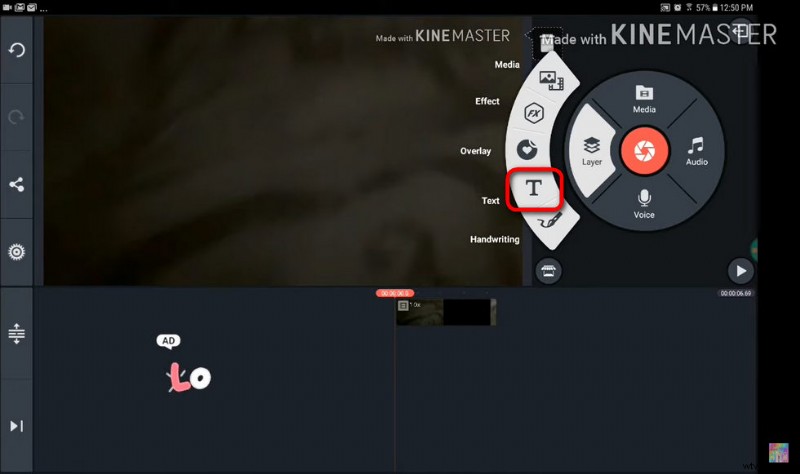
Emoji toevoegen aan video's op Android met KineMaster
Emoji toevoegen aan video's op iPhone
Na de introductie van de methode om emoji toe te voegen aan video's op Windows en Android, hier zijn we, over hoe je schattige emoji op je video's op iPhone kunt zetten. Zoals eerder vermeld, werkt KineMaster ook met de iPhone, dus je kunt het ook gebruiken om emoji toe te voegen aan video's op de iPhone.
Maar hier gebruiken we iMovie, de gratis app voor videobewerking die vooraf op je iPhone is geïnstalleerd, om de klus te klaren. Toch wordt het op dezelfde manier geïmplementeerd, namelijk het toevoegen van tekst aan video's met iMovie.
- Start iMovie op je iPhone.
- Druk op de filmknop om je video in iMovie te importeren.
- Tik op het onderste paneel om het te activeren.
- Klik op de tekstoptie met een T-pictogram.
- Selecteer een favoriete emoji op je toetsenbord en pas vervolgens de grootte en positie van de toegevoegde emoji's aan.
- Als je klaar bent, tik je op de deelknop in de iMovie-bewerkingswerkplek om je video met emoji's op te slaan en te exporteren.
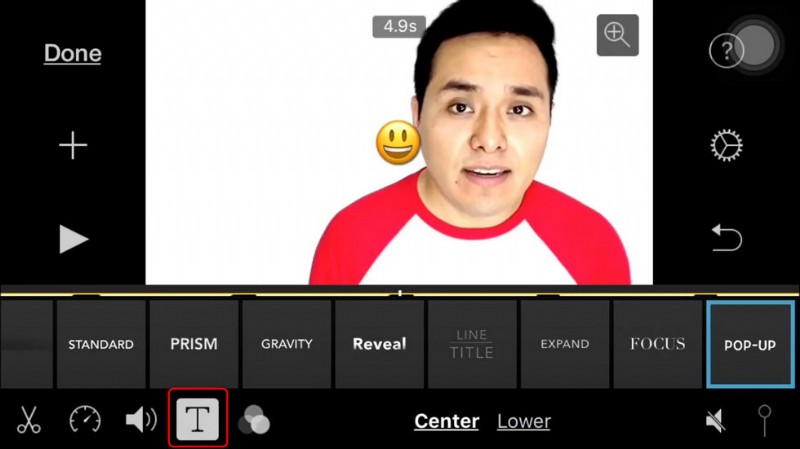
Emoji toevoegen aan video's op iPhone met iMovie
Samengevat
Dat gaat allemaal over het toevoegen van emoji's aan een video. Ik hoop dat je hebt geprofiteerd van deze gids en hebt geleerd hoe je dit op je apparaat kunt doen! Als je bovendien op zoek bent naar een methode om emoji's toe te voegen aan online video's, kunnen online videobewerkingstools zoals veed.io je daarbij zeker helpen, zolang je videoclips niet te groot zijn.
